1. Présentation de l'équipement
1.1. GBox
Il s'agit d'une appliance permettant l'analyse approfondie de fichiers ainsi que la détection de domaines générés (DGA). Cette appliance permet une analyse complète des fichiers sans avoir recours à un service externe. Elle dispose de cinq moteurs d'analyses complémentaires, permettant une analyse statique, dynamique et heuristique ainsi que la détection de shellcode.
Ces moteurs d'analyses sont abordés plus en détail dans la section Moteurs d'analyses.
2. Configuration
2.1. Configuration initiale
Note
La procédure d'association d'un GCenter avec une GBox est détaillée dans la documentation du GCenter (https://docs.gatewatcher.com/gcenter.html), dans la section Intégration externe > Intelligence > GBox.
Bien qu'une grande partie de la solution soit déjà configurée par les équipes Gatewatcher, il est nécessaire d'effectuer, à minima, la configuration réseau de la GBox afin de pouvoir accéder à l'interface.
Lors de la première connexion, il est nécessaire d'accéder à la GBox par l'interface iDRAC ou un terminal afin d'effectuer la configuration réseau.
L'utilisateur recommandé est setup, par défaut le mot de passe de cet utilisateur est : default.
Important
Il est important de changer ce mot de passe dès que possible.
Une fois connecté, le menu de configuration s'affichera :
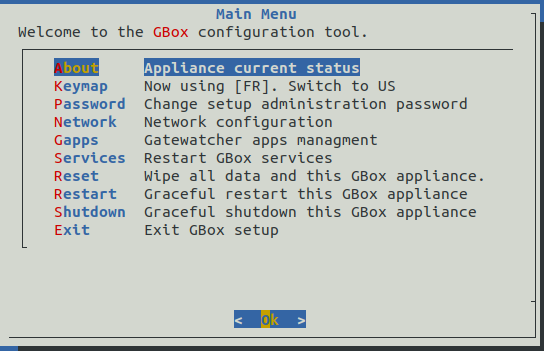
Si nécessaire, sélectionner l'entrée Keyboard afin d'utiliser une configuration de touche azerty.
Puis en sélectionnant l'entrée Network, il sera possible de configurer les paramètres réseau standard, à savoir :
Hostname,
Domain Name,
DNS,
NTP.
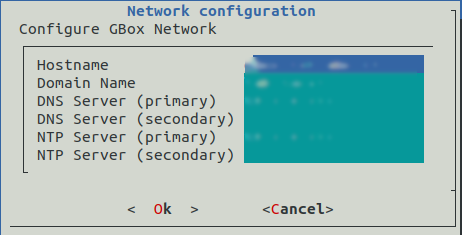
Paramètres IP de l'interface gbx0
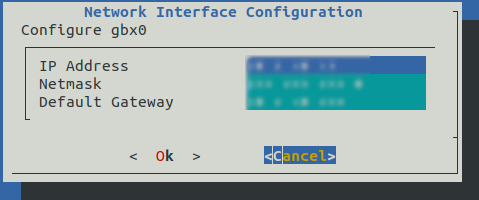
Une fois cette première configuration effectuée, il est possible de se connecter à l'interface de la GBox par un navigateur Web en HTTPS à l'adresse configurée.
Les utilisateurs et mots de passe par défaut sont les suivants :
| Login | Mot de passe | Rôle |
|---|---|---|
| admin | default | Super administrateur |
| administrator | administrator | Administrateur |
| operator | operator | Opérateur |
Une fois connecté à l'interface, dans le menu présent sur la gauche se trouve deux sections ; Operators et Administrators correspondant aux actions pouvant être effectuées par les utilisateurs de ces groupes.
2.2. Configuration globale

Menu : Administrator > GBox > Configuration
Cette section permet de configurer trois paramètres :
2.2.1. Proxy Settings

Menu : Administrators > GBox > Configuration > Proxy Settings
La solution Trackwatch offre la possibilité de configurer un serveur mandataire (ou proxy) afin de récupérer les updates (mises à jour de signatures) via celui-ci.
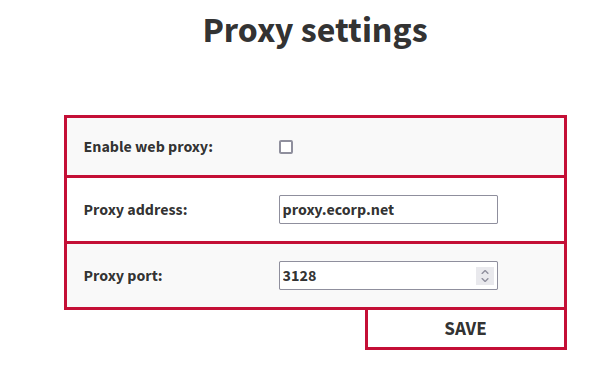
Enable Web Proxy : Active/désactive l'utilisation du proxy.
Proxy address : Adresse du serveur mandataire sous forme d'adresse IP ou de FQDN.
Proxy port : Port d'écoute du proxy (1-65535).
Une fois les modifications effectuées, il est nécessaire d'enregistrer ces changements en cliquant sur le bouton Save.
2.2.2. SSL Settings

Menu : Administrators > GBox > Configuration > SSL Settings
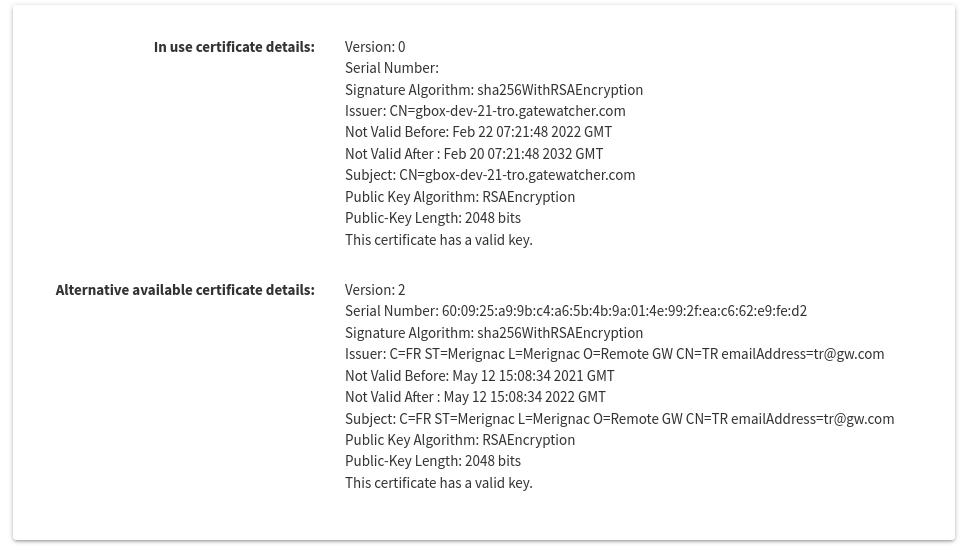
Cette interface permet de configurer le certificat TLS de la GBox. Le certificat généré attestera de l'identité de la GBox et permettra de chiffrer les données échangées.
Security details : Cette section permet d'obtenir des informations sur le certificat en cours d'utilisation par la GBox.
In use certificate details : Affiche les informations sur le certificat comme la date d'émission et d'expiration, l'émetteur de ce certificat, etc.
Custom Certificate : Permet d'utiliser un certificat spécifique.
GBox Key : Permet de sélectionner la clé privée à utiliser.
GBox certificate : Permet de sélectionner le certificat associé à la clé privée.
Une fois les modifications effectuées, il est nécessaire d'enregistrer ces changements en cliquant sur le bouton Save pour chacune des sections modifiées.
2.2.3. Licenses

Menu : Administrators > GBox > Configuration > License
La section License permet d'obtenir des informations sur la licence en cours, d'en vérifier la validité et les fonctionnalités disponibles.
La section License details permet d'obtenir des informations sur le matériel pour lequel cette licence a été émise via son modèle et son numéro de série, mais également la période de validité de celle-ci et l'adresse de contact associée et le type de licence.
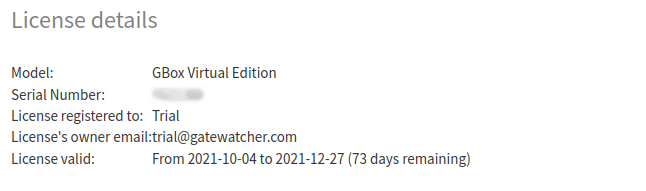
Puis dans la partie Licence features, il est possible de constater la disponibilité des différents modules qui seront expliqués dans la suite de cette documentation.
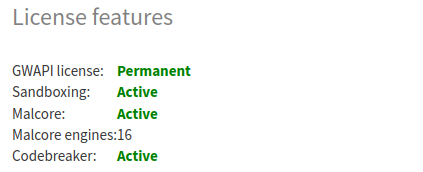
Enfin, il est possible en bas de page de renseigner une nouvelle licence, et également de régler la notification dans l'interface d'une date d'expiration proche en renseignant le nombre de jours avant l'expiration.
Pour l'obtention de licence GBox, merci de vous rapprocher de votre ingénieur d'affaire Gatewatcher ou contacter le à l'adresse commerciaux@gatewatcher.com.
Une fois la licence validée et activée, le contenu de la page se met à jour et affiche le détail du contenu de la licence.
En cas de licence absente ou expirée, l'interface redirige automatiquement vers cette page afin de résoudre la situation.